MOV-ról DVD-re: 4 DVD-író végső összehasonlítása [előnyök és hátrányok mellékelve]
A MOV egy alapértelmezett fájlkiterjesztés, amelyet az Apple eszközökön, például iPhone-okon és iPadeken láthat. A MOV videofájl azonban nem játszható le közvetlenül DVD-n, mert a legtöbb DVD-lejátszó csak az MPEG-2 formátumot támogatja. A MOV fájlok lemezre való klónozásán kívül a fájl lejátszása a nagyobb képernyőn hihetetlen.
És itt van a probléma, ha el akarja égetni értékes videóit, akkor rendelkeznie kell a legjobb MOV-DVD konverter. Nos, ez az útmutató megadja azokat a válaszokat, amelyeket hallania kell.

Nem csoda, ha az intuitív kezelőfelületről van szó AnyMP4 DVD Creator a legjobb. Ez a DVD-író program különféle videoformátumokat támogat, mint például a 3GP, MP4, FLV, ASF, MOV stb. Ezen túlmenően a fájlok biztonsági mentése teljesen lehetséges, függetlenül attól, hogy DVD, Blu-ray vagy ISO mappában szeretné tárolni.
Ráadásul az AnyMP4 beépített szolgáltatást kínál szeretett vásárlóinak DVD menükészítő. A rengeteg sablon közül, amelyek közül választhatsz, valóban mindig megtalálod a legjobb sablonokat, amelyek passzolnak a videóidhoz.

Előnyök:
Hátrányok:
A következő zseniális és legjobb AVI–DVD-készítő a Nero Burning ROM. A DVD-íráson és -másoláson kívül ez az eszköz jelszavakon keresztül is megvédheti az égetett adatokat. Még egy dolog, hogy a felhasználók ne aggódjanak a lemezük olvashatósága miatt, mert a Nero Burning ROM a nem kívánt karcolások ellenére is lejátszhatóvá teszi.

Előnyök:
Hátrányok:
Ahogy a neve is sugallja, az Adobe Encore az egyik legkeresettebb DVD-író.
Ez a program az Adobe Premiere Pro csomagban van, de a CC verzió már nem. Miután szerkesztette videóit a Premieren, a következő teendő, hogy exportálja őket az Encore-ra, hogy megírhassa őket. Ezen kívül az Encore DVD-menüsablonokat is biztosít, vagy ha akarja, testreszabhatja a sajátját a Photoshop segítségével.

Előnyök:
Hátrányok:
Egy másik egyedülálló program DVD menüsablonokkal a DVDFab DVD-készítő. Ez a program diavetítést is készíthet fotóihoz, és akár édesen hangzó háttérrel is rétegezheti. Ezenkívül MOV fájlok DVD-re írására is alkalmas.
És képzeld csak? A fájlok lemezre mentésén kívül ez a program az ellenkezőjére is képes. A DVDFab DVD Creator megvásárolható ripperrel együtt; így kibonthatja a lemezre mentett fájlokat, és tárolhatja azokat a számítógépén.

Előnyök:
Hátrányok:
Itt van egy összehasonlító táblázat a programok közötti általános különbségek megtekintéséhez. Látni fogja a rendszerkövetelményeket, az ingyenes próbaverziót, az árakat, a támogatott formátumokat és az ügyfélszolgálatot.
| AnyMP4 DVD Creator | Nero Burning ROM | Adobe Encore | DVDFab DVD Creator | |
|---|---|---|---|---|
| Platformok | Windows és Mac | ablakok | Windows és Mac | Windows és Mac |
| Van hozzá ingyenes próbaverzió? | 30 napos ingyenes próbaverzió | Nincs megadva a nap | 7 napos ingyenes próbaverzió | 30 napos ingyenes próbaverzió |
| Árazás | Élettartamra szóló licenc: $59.99 Havi licenc: $21.75 | $44.95 | Az Adobe Premiere Pro csomaggal együtt | Élettartamra szóló licenc: $74.99 Havi licenc: $24.99 |
| Támogatott formátumok | 150+ videó formátum | Nem meghatározott | Nem meghatározott | Nem meghatározott |
| Vevőszolgálat | 24/7 | 24/7 | 24/7 | 24/7 |
A legjobb részért itt van egy gyors, lépésről lépésre bemutató útmutató a legjobb MOV-DVD konverter használatával.
Indítsa el a programot az eszközén
Kezdje a kiválasztásával Ingyenes letöltés gombot a készülékéhez. Ezt követően telepítse a programot a telepítővarázsló követésével.
MOV importálása az égőbe
Amint láthatja, a program rákérdez az írni kívánt lemezre, ebben az esetben válassza ki a DVD-lemezt. Használhatja a fogd és vidd eljárást, vagy jelölje be a Médiafájl(ok) hozzáadása gombot a fájlok importálásához.

Ezenkívül módosíthatja a DVD-kimenet beállításait a program alsó részén. Ott 3 beállítást fog látni. Az első a Lemez típusa, amely meghatározza a lemez tárolókapacitását. Következő a Képarány, vagy a képernyőn megjelenő MOV-fájlok szélessége és magassága. Végül a Videó minőség, kezdve Fit to Disc nak nek Jó minőség.

Adjon hozzá hangot vagy feliratot a MOV-hoz
Mielőtt megütné a Következő gombot, felfedezheti a Elektromos szerszámok videószerkesztéshez. Ha azonban hangfájlt vagy feliratot szeretne hozzáadni a hamarosan megjelenő DVD-kimenethez, bontsa ki a célhoz igazított füleket.

DVD-menü testreszabása (opcionális)
A DVD-menü nemcsak stílusos sablon a képernyőhöz, hanem a könnyű navigációt is megkönnyíti nézés közben. Válassza ki a projekthez szükséges sablont, és győződjön meg arról, hogy illeszkedik a témához. Alternatív megoldásként töltse fel a dizájnt és a háttérzenét a személyesebb érintés érdekében. Üsd a Előnézet gombot a munka ellenőrzéséhez, vagy továbblépéshez Éget amikor kész.

Várja meg a DVD kimenetet
Az utolsó részhez kezdje el behelyezni a blanc lemezt az optikai meghajtóba. Amikor a program azonosítja, nyomja meg a gombot Rajt gomb. Vegye figyelembe, hogy minél nagyobbak a fájlok, annál hosszabb lesz a folyamat. Mindenesetre megéri a várakozást.
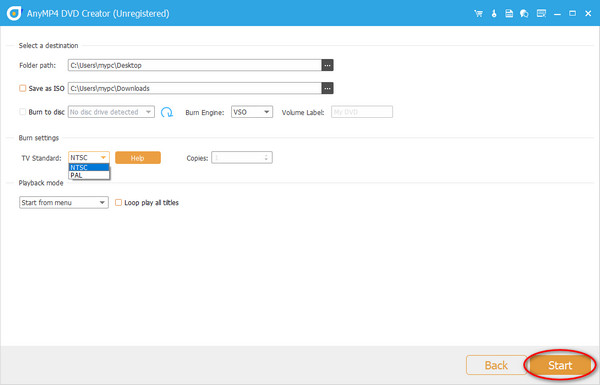
Az AnyMP4 DVD Creator veszteségmentes minőségű DVD-ket készít?
Határozottan igen! Az AnyMP4 DVD Creator négy minőségi szintet kínál, amelyek megfelelhetnek a lemez kapacitásának és az Ön preferenciáinak is. Ezek a szintek az alacsonytól a magasig és a lemezre való illesztésig terjednek. Ne feledje, hogy minél jobb a minőség, annál nagyobb a méret.
Lejátszhatom a MOV-ot Windows 10 rendszeren?
Mint mindannyian tudjuk, minden platform kiadja a beépített lejátszóját, és még egy szabadalmaztatott fájlformátumot is. A MOV-fájlok azonban egyedül is megnyithatók a Windows Media Player 12. verziójában. De ne aggódjon, telepíthet harmadik féltől származó alkalmazásokat, amelyek képesek olvassa el a MOV-ot Windowson eszközöket. Vagy konvertálja a MOV fájlokat szabványos formátumra, például MP4-re.
Az Adobe Encore továbbra is rendszeres frissítéseket kap?
Sajnos az Encore CS6 a ma elérhető legújabb verzió, mert a fizikai lemezeken való adattárolás tendenciája csökken. Ha azonban alternatívát szeretne, próbálja ki az AnyMP4 DVD Creator alkalmazást.
És ott van a legjobb MOV-DVD-írók. Ezek a programok rendelkeznek jellemzőikkel, erősségeikkel és funkcióikkal, és Ön dönti el. Ha hasznosnak találod ezt a bejegyzést, oszd meg köreiddel, és lásd, hogy ők is lenyűgöznek.
További Olvasás
[Ingyenes] MOV–MP4 – 7 legjobb MOV–MP4 konverter, vízjel nélkül
Szeretett volna valaha egy legjobb ingyenes MOV-MP4 konvertert szerezni? Ez a cikk a legjobb 7 videó konvertert ajánlja a probléma megoldására.
A 6 legjobb MOV fájllejátszó, amellyel egyszerűen nézhet MOV fájlokat Windows/Mac rendszeren
Melyek legyenek a legjobb MOV fájl lejátszók? Csak keresse meg a 6 ajánlott programot a QuickTime filmek egyszerű megtekintéséhez a cikkben.
3 módszer QuickTime MOV-film DVD-re írására Mac és Windows rendszeren
Ki szeretné írni őket DVD-re? Professzionális DVD-készítőre van szüksége, amely képes a QuickTime filmek minden formátumát DVD-re konvertálni Macen vagy PC-n.
[2 megoldás] MOV-videók tömörítése kisebb méretre Mac-en
Ha nem osztja meg az iPhone-jával készített MOV-videókat az SNS-en, vagy nem küldi el őket csevegőalkalmazásokon keresztül, ebből a cikkből megtudhat 2 egyszerű módszert a MOV tömörítésére.